Cách blend ảnh với một màu nổi bật
Xin chào các bạn, mình là cộng tác viên của Việt Designer và cũng là admin của Facebook Fanpage Những Người Đam Mê Photoshop, không biết các bạn còn nhớ mình không nhỉ? Hôm nay mình sẽ giới thiệu cho các bạn cách làm nổi bật một màu trong bức ảnh và làm những màu khác “chìm xuống” 😛
Đầu tiên chúng ta download stock dưới đây.
Bật stock vừa download lên, vào phần Image > Adjustment > Curves và chỉnh thông số như hình.

Bước này sẽ làm sáng ảnh lên giúp cho độ tương phản của tấm ảnh rõ hơn.
Bấm Ctrl+J 2 lần nhằm nhân đôi layer này lên, chọn layer Layer 1 Copy.
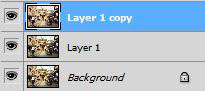
Tiếp tục vào Image > Adjustment > Selective Color và chỉnh như hình.
Bước này là bước để các bạn chọn màu muốn làm nổi bật lên, ở đây tôi chọn màu đỏ.
Thanh Cyan tôi chọn là -100% và thanh Black là +15%
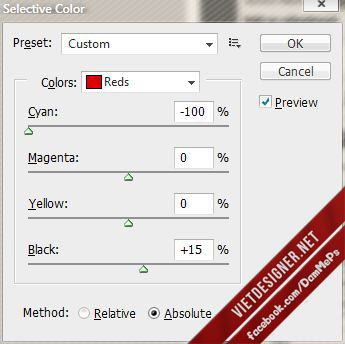
Lúc này màu đỏ đã nhỉnh hơn 1 chút, giờ thì chúng ta kéo giảm những màu còn lại của hình.
Với những màu còn lại thì tùy theo hình mà chúng ta chọn màu để giảm, ở tấm hình này có màu Vàng nhiều nên tôi giảm màu Vàng xuống.
Ở chỗ Color – chọn Yellow và thiết lập thông số của thanh Black là -100% (màu vàng của ảnh giảm rõ rệt)
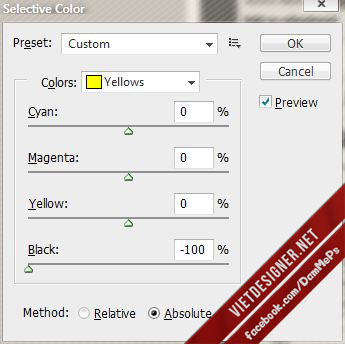
Xong chọn OK
Chọn lại vào Layer 1 và kéo Layer 1 này lên trên Layer 1 copy, sau đó chuyển Blending Mode thành Color và hạ Opacity xuống 60%
Vào tiếp Image > Adjustment > Black & White và thiết lập như hình.
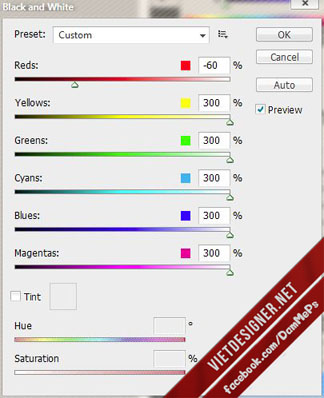
Ở đây là mình chọn màu Đỏ nên kéo thanh màu đỏ về bên trái và các thanh khác sang bên phải, còn nếu bạn chọn màu khác thì kéo màu bạn chọn sang bên trái và những màu còn lại sang bên phải nhé 😀

Đến đây là xong rồi…và giờ bạn có thể save lại 😀
